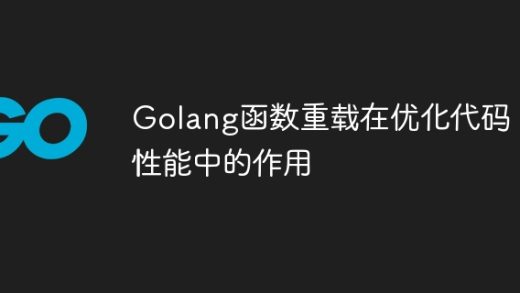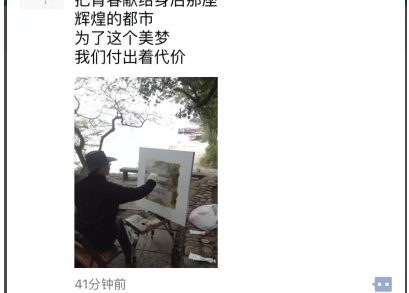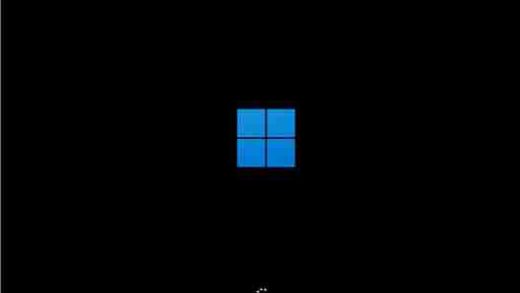在 windows 7 旗舰版中搜索文件的步骤如下:打开开始菜单并输入搜索词。缩小搜索范围(可选)。查看搜索结果并排序。双击打开文件。此外,还提供高级搜索选项,如布尔运算符、通配符和搜索文件内容的功能。

如何在 Win7 旗舰版中搜索文件
在 Windows 7 旗舰版中搜索文件非常简单。以下是如何操作:
1. 打开开始菜单
- 点击左下角的 Windows 徽标。
2. 输入要搜索的内容
- 在开始菜单的搜索框中输入文件名称、文件类型或其他相关信息。
3. 选择搜索范围
- 系统会自动搜索所有文件和文件夹。要缩小搜索范围,请点击搜索框右边的下拉菜单,并选择特定的文件夹或位置。
4. 查看搜索结果
- 搜索完成后,系统会显示所有符合搜索条件的文件。
- 你可以根据文件大小、日期或类型对结果进行排序。
5. 打开文件
- 要打开文件,请双击文件名。系统会使用与该文件类型关联的程序打开它。
高级搜索选项
- 使用布尔运算符:AND、OR 和 NOT 可以组合多个搜索词。例如,搜索 “文件1 AND 文件类型:pdf” 会找到包含 “文件1” 且为 PDF 格式的文件。
- 使用通配符:(星号)和?(问号)可以替代多个字符或单个字符。例如,搜索 “文件.txt” 会找到任何以 “.txt” 结尾的文件。
- 搜索文件内容:在搜索框中输入 “content:” 后跟要搜索的内容,可以查找包含特定文本的文件。例如,搜索 “content:报告” 会找到包含 “报告” 一词的文件。
以上就是win7旗舰版怎么搜索文件的详细内容,更多请关注GTHOST其它相关文章!